Las traducciones son generadas a través de traducción automática. En caso de conflicto entre la traducción y la version original de inglés, prevalecerá la version en inglés.
Conceder acceso a Lightsail a un usuario de IAM
Como usuario raíz de una AWS cuenta o usuario AWS Identity and Access Management (de IAM) con acceso de administrador, puede crear uno o más usuarios de IAM en su AWS cuenta, y esos usuarios se pueden configurar con diferentes niveles de acceso a los servicios que ofrece. AWS
Para Amazon Lightsail, es posible que desee crear un usuario de IAM que solo pueda acceder al servicio Lightsail. Esto se hace cuando alguien se une a su equipo y necesita acceso para ver, crear, editar o eliminar recursos de Lightsail, pero no necesita acceder a otros servicios ofrecidos por. AWS Para configurarlo, primero debe crear una política de IAM que conceda acceso a Lightsail y, a continuación, crear un grupo de IAM y adjuntar la política al grupo. A continuación, crea usuarios de IAM y los convierte en miembros del grupo, lo que les da acceso a Lightsail.
Cuando alguien deja su equipo, puede eliminar al usuario del grupo de acceso a Lightsail para revocar su acceso a Lightsail si, por ejemplo, dejó su equipo pero sigue trabajando en su empresa. También puede eliminar el usuario de IAM si, por ejemplo, ha abandonado su empresa y ya no va a necesitar tener acceso.
aviso
En este escenario, se requieren usuarios de IAM con acceso programático y credenciales de larga duración, lo que supone un riesgo de seguridad. Para ayudar a mitigar este riesgo, le recomendamos que brinde a estos usuarios únicamente los permisos que necesitan para realizar la tarea y que los elimine cuando ya no los necesiten. Las claves de acceso se pueden actualizar si es necesario. Para obtener más información, consulte Actualización de claves de acceso en la Guía de usuario de IAM.
Contenido
Cree una política de IAM para el acceso a Lightsail
Siga estos pasos para crear una política de IAM para el acceso a Lightsail. Para obtener más información, consulte Creación de políticas de IAM en la documentación de IAM.
-
Inicie sesión en la consola de IAM
. -
En el panel de navegación izquierdo, elija Policies (Políticas).
-
Seleccione Crear política.
-
En la página Create Policy (Crear política), elija la pestaña JSON.
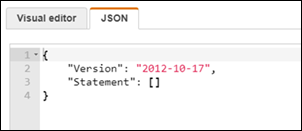
-
Resalte el contenido del cuadro de texto y, a continuación, copie y pegue el siguiente texto de configuración para la política.
{ "Version": "2012-10-17", "Statement": [ { "Effect": "Allow", "Action": [ "lightsail:*" ], "Resource": "*" } ] }El resultado debe ser similar al siguiente ejemplo:
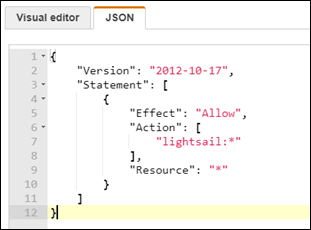
Esto otorga acceso a todas las acciones y recursos de Lightsail. Las acciones que requieren el acceso a otros servicios ofrecidos por AWS, como habilitar la interconexión de VPC, exportar instantáneas de Lightsail a Amazon EC2 o crear recursos de Amazon EC2 con Lightsail, requieren permisos adicionales no incluidos en esta política. Para obtener más información, consulte las siguientes guías:
-
Elija Revisar la política.
-
En la página Review Policy (Revisar la política), asigne un nombre a la política. Asígnele un nombre descriptivo; por ejemplo,
LightsailFullAccessPolicy. -
Añada una descripción y revise los ajustes de la política. Si necesita realizar cambios, elija Previous (Anterior) para modificar la política.
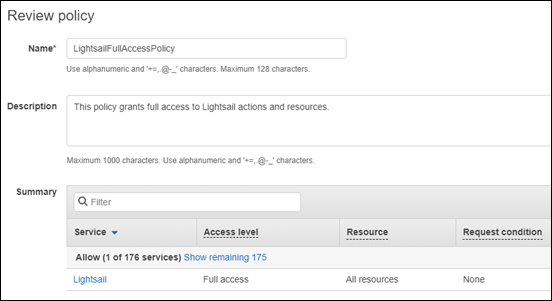
-
Después de comprobar que la configuración de la política es correcta, elija Create Policy (Crear Política).
La política ya está creada y se puede agregar a un grupo de IAM existente. Si lo prefiere, puede crear un grupo nuevo de IAM mediante los pasos que se indican en la siguiente sección de esta guía.
Cree un grupo de IAM para el acceso a Lightsail y adjunte la política de acceso a Lightsail
Siga estos pasos para crear un grupo de IAM para el acceso a Lightsail y, a continuación, adjunte la política de acceso a Lightsail creada en la sección anterior de esta guía. Para obtener más información, consulte Creación de grupos de IAM y Asociación de una política a un grupo de IAM en la documentación de IAM.
-
En la consola de IAM
, elija Grupos en el panel de navegación izquierdo. -
Elija Create New Group (Crear nuevo grupo).
-
En la página Set Group Name (Establecer nombre de grupo), asigne un nombre al grupo. Asígnele un nombre descriptivo; por ejemplo,
LightsailFullAccessGroup. -
En la página Adjuntar política, busque la política de Lightsail que creó anteriormente en esta guía; por ejemplo,.
LightsailFullAccessPolicy -
Añada una marca de verificación junto a la política y, a continuación, elija Next step (Paso siguiente).
-
Revise la configuración del grupo. Si necesita realizar cambios, elija Previous (Anterior) para modificar las políticas de grupo.
-
Después de confirmar que configuración del grupo es correcta, elija Create Group (Crear grupo).
El grupo ya está creado y los usuarios que se agreguen al grupo tendrán acceso a las acciones y los recursos de Lightsail. Puede agregar usuarios de IAM existentes al grupo. Si lo prefiere, puede crear nuevos usuarios de IAM. Para ello, siga los pasos que se indican en la siguiente sección de esta guía.
Cree un usuario de IAM y añada el usuario al grupo de acceso de Lightsail
Siga estos pasos para crear un usuario de IAM y añadirlo al grupo de acceso de Lightsail. Para obtener más información, consulte Creación de un usuario de IAM en su cuenta de AWS y Adición y eliminación de usuarios de un grupo de IAM en la documentación de IAM.
-
En la consola de IAM
, elija Usuarios en el panel de navegación izquierdo. -
Elija Añadir usuario.
-
En la sección Set user details (Establecer detalles del usuario) de la página, asigne un nombre al usuario.
-
En la sección Seleccione el tipo de AWS acceso de la página, elija una de las siguientes opciones:
-
Elija Programmatic Access para habilitar un ID de clave de acceso y una clave de acceso secreta para la AWS API, la CLI, el SDK y otras herramientas de desarrollo, que se pueden usar para las acciones y los recursos de Lightsail. Para obtener más información, consulte Configurar AWS CLI para que funcione con Lightsail.
-
Seleccione el acceso a la consola de AWS administración para habilitar una contraseña que permita al usuario iniciar sesión en la consola de AWS administración y, por lo tanto, en la consola Lightsail. Las siguientes opciones de contraseñas aparecen cuando se selecciona esta opción:
-
Elija Contraseña generada automáticamente para que IAM genere la contraseña o elija Contraseña personalizada para introducir su propia contraseña.
-
Elija Require password reset (Requerir restablecimiento de contraseña) para que el usuario cree una contraseña (restablezca la contraseña) en el próximo inicio de sesión.
nota
Si elige únicamente la opción Acceso programático, el usuario no podrá iniciar sesión en la consola ni en la AWS consola Lightsail.
-
-
-
Elija Siguiente: permisos.
-
En la sección Establecer permisos de la página, elija Añadir usuario al grupo y, a continuación, seleccione el grupo de acceso a Lightsail que creó anteriormente en esta guía; por ejemplo,.
LightsailFullAccessGroup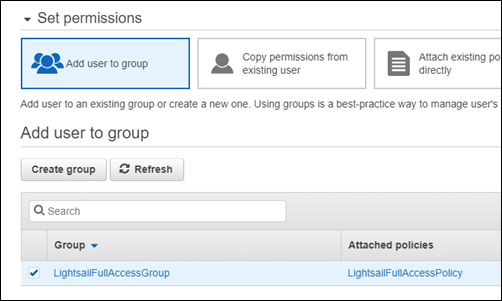
-
Elija Next: Tags (Siguiente: Etiquetas).
-
(Opcional) Añadir metadatos al rol asociando las etiquetas como pares de clave-valor. Para obtener más información sobre el uso de etiquetas en IAM, consulte Etiquetado de entidades de IAM.
-
Elija Siguiente: Revisar.
-
Revise la configuración del usuario. Si necesita realizar cambios, elija Previous (Anterior) para modificar los grupos o las políticas del usuario.
-
Después de confirmar que la configuración del usuario es correcta, elija Create user (Crear usuario).
Se crea el usuario y tendrá acceso a Lightsail. Para revocar el acceso a Lightsail del usuario, elimínelo del grupo de acceso a Lightsail. Para obtener más información, consulte Adición y eliminación de usuarios de un grupo de IAM en la documentación de IAM.
-
Para obtener las credenciales del usuario, elija las siguientes opciones:
-
Seleccione Descargar .csv para descargar un archivo que contenga el nombre de usuario, la contraseña, el identificador de la clave de acceso, la clave de acceso secreta y el enlace de inicio de sesión de la AWS consola de su cuenta.
-
Seleccione Mostrar bajo clave de acceso secreta para ver la clave de acceso que se puede usar para acceder a Lightsail mediante programación (mediante la AWS API, la CLI, el SDK y otras herramientas de desarrollo).
importante
Esta es su única oportunidad de ver o descargar las claves de acceso secretas, y debe proporcionar esta información a sus usuarios antes de que puedan usar la API. AWS Guarde el nuevo ID de clave de acceso del usuario y la clave de acceso secreta en un lugar seguro. No volverá a tener acceso a la clave de acceso secreta después de este paso.
-
Elija Mostrar en Contraseña para ver la contraseña del usuario si la ha generado IAM. Debe proporcionar la contraseña al usuario para que pueda iniciar sesión por primera vez.
-
Seleccione Enviar correo electrónico para enviar un correo electrónico al usuario informándole de que ahora tiene acceso a Lightsail.
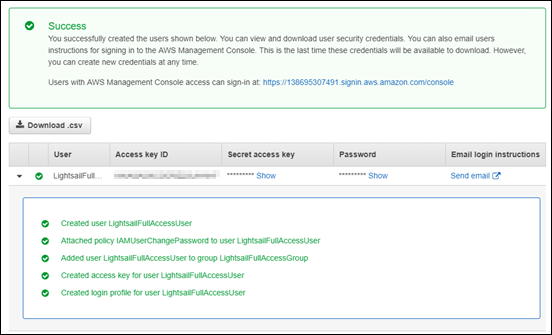
-